解决win10更新后wifi无法使用甚至wifi图标消失 |
您所在的位置:网站首页 › win10升级完系统无法联网 › 解决win10更新后wifi无法使用甚至wifi图标消失 |
解决win10更新后wifi无法使用甚至wifi图标消失
|
问题描述
自从win10系统自动更新后,总会时不时断网,检查wifi发现正常连接,但就是无法上网,本想着关了再连一下,没想到点击wifi关闭后连图标都消失了,给我留一个飞行模式是真的狠。 解决方法一(大部分时间有效)不知道为什么,只要关机,然后开机,wifi就会自动恢复正常,而且只能是关机再开机,重启无效,不过也算是最方便的解决了。 解决方法二(偶尔有效)以管理员身份运行cmd(用户身份执行此命令会报错),打开后输入 netsh winsock reset 成功执行后,重启电脑,有时可以解决,但有的时候也没用,重启了还是没有wifi图标,一般这种情况下我都会长按电源键直接关机,不过这样做对硬盘和电池都不好,不建议,而且也不一定能解决问题,我也是实在着急了。。 解决方法三(偶尔无效)问题的根本原因就是升级后的驱动和你的系统不兼容,我们可以找到原驱动并选择更新驱动即可。操作步骤如下: 桌面,选择 此电脑,右键 管理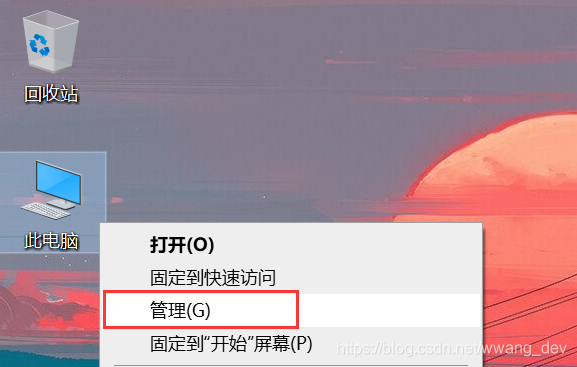 选择 设备管理器 ,选择网络适配器,找到 wireless项(一般是第一个) 选择 设备管理器 ,选择网络适配器,找到 wireless项(一般是第一个) 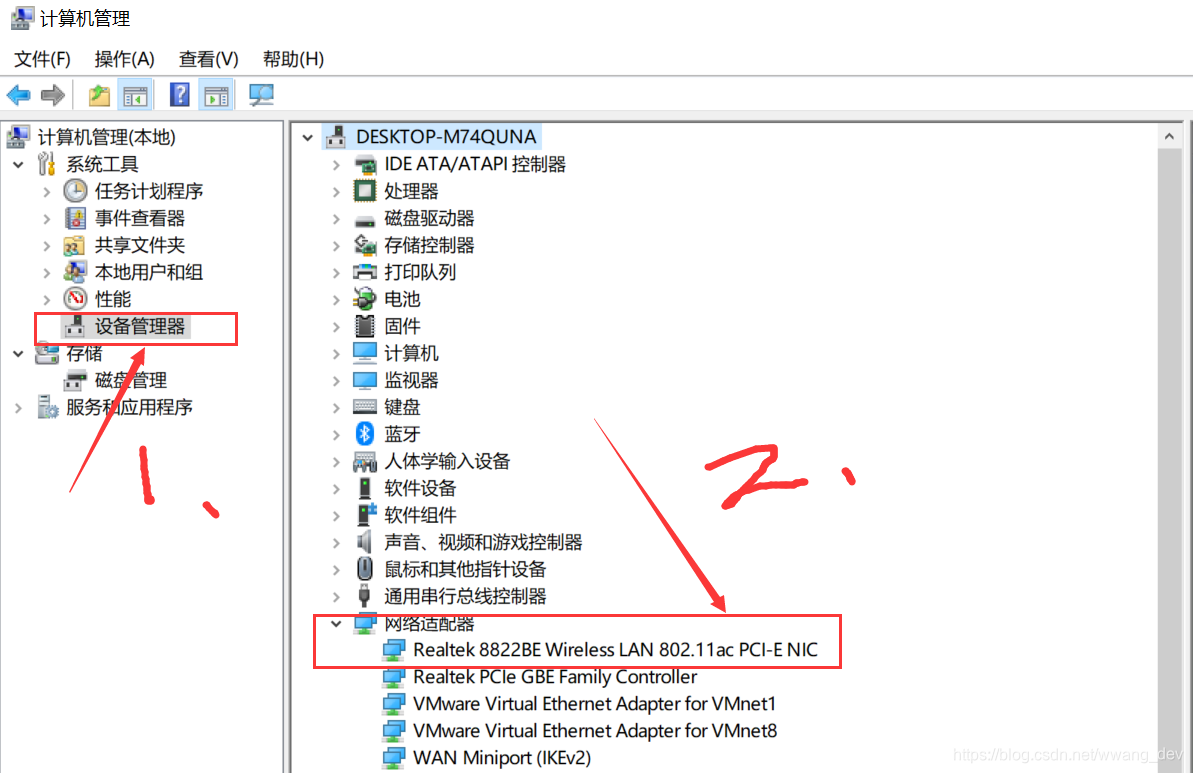 右键选择 更新驱动程序 右键选择 更新驱动程序 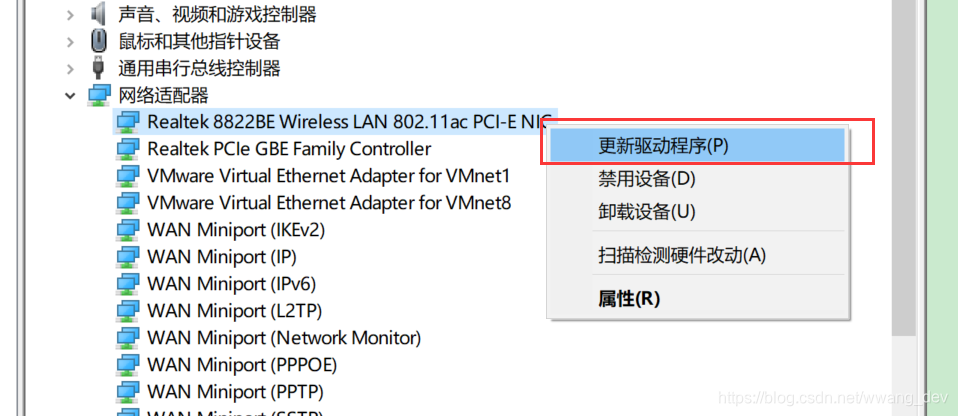 选择第二项,浏览器我的电脑以查找驱动 选择第二项,浏览器我的电脑以查找驱动 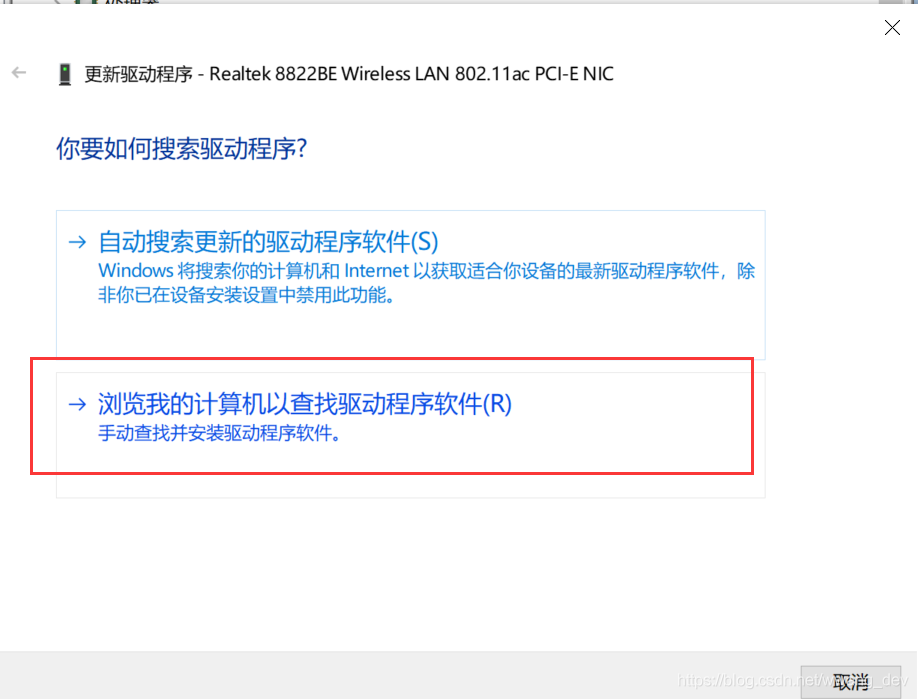 选择【让我从计算机的可用列表中选取】 选择【让我从计算机的可用列表中选取】 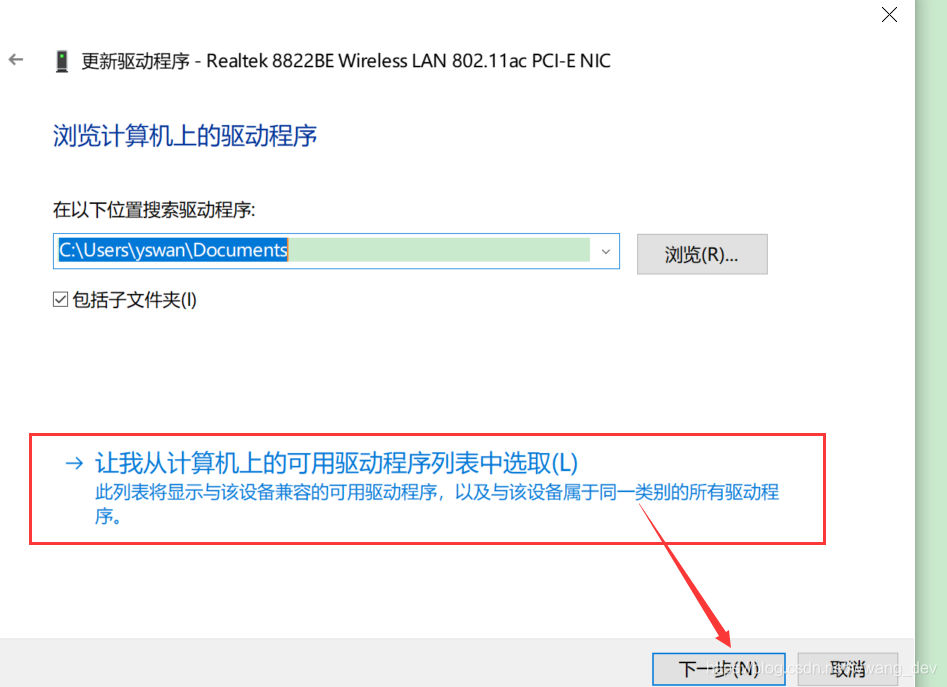 之后系统会自己识别出兼容的驱动程序,我们直接点击下一步等待完成 之后系统会自己识别出兼容的驱动程序,我们直接点击下一步等待完成  驱动更新成功后,wifi会自己回复,图标会再次显示。
方法四(绝对有效,但不推荐) 驱动更新成功后,wifi会自己回复,图标会再次显示。
方法四(绝对有效,但不推荐)
有的时候上面几个办法都没有作用,即便是去下载什么驱动精灵网卡版、或者是去品牌官网查找相应型号的驱动重新安装都没用,于是我就只能重装系统,虽然每次都要花我一天时间装完后恢复环境,但好歹不用拿去售后。 关于重装系统,不管是出了问题要重装或者是你想要装专业版、企业版,我都推荐微信公众号 软件安装管家,我不是打广告,而是这个教程是真的详细,我电脑因为wifi问题重装系统好多次了,这个教程真的很全,所有资料和软件、镜像都给你提供好了,按照步骤也就真的基本照着点,小白都能做到。 但大家要注意的是,重装系统,你的系统盘(一般都是C盘)一定会格式化,我电脑是C盘是固态,D盘是机械,所以每次装完C盘里的东西就没了,大家要记得提前备份。 |
【本文地址】
今日新闻 |
推荐新闻 |